NOSQL就是Not Only SQL,MongoDB是一个很好的学习NOSQL的起点。
下载
可以在MongoDB官网选择Community Server版本下载,但是它似乎经常没有响应。可以在这里直接选择需要的版本下载,要在Windows下安装可以直接选msi安装文件。
安装msi文件
只记录一些需要操作的地方。 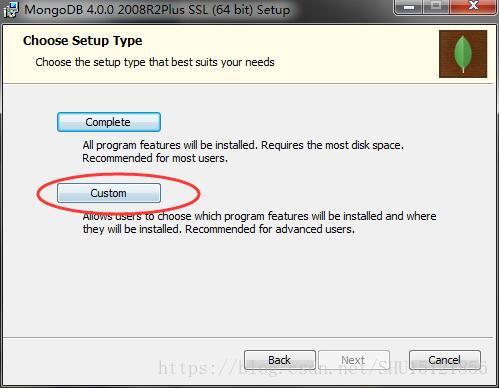
修改安装路径。 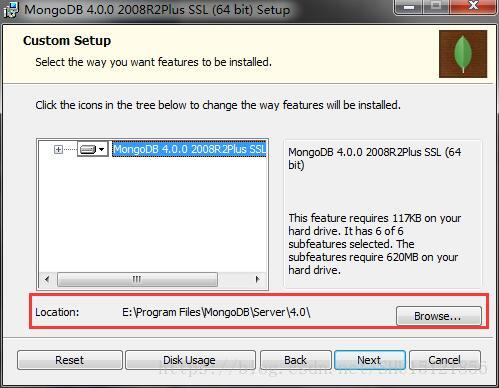
这个MSI文件有问题,这里必须不能改动,直接next,否则改回去也不行。 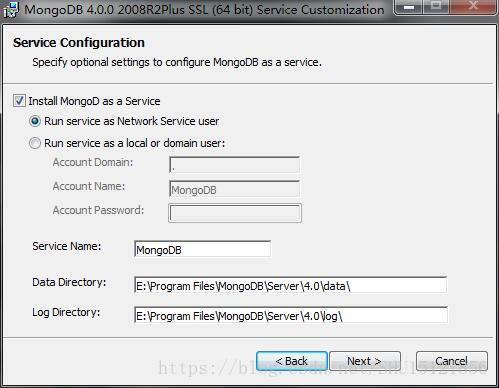
这里取消勾选,不安装图形化工具,否则时间非常非常长。 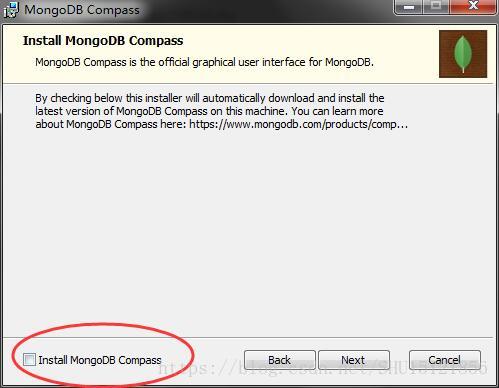
安装到此告一段落。 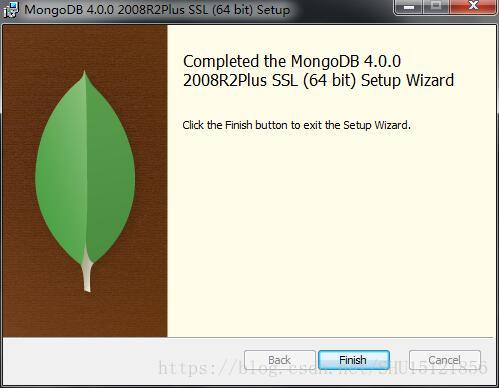
刚刚MongoDB安装在了E:\Program Files\MongoDB\Server\4.0\下,后面都称为安装目录\。
配置并从备用路径开启(可不做)
在安装目录\data\下创建一个db目录,作为安装目录\data\的备用目录。
在启动时,使用的是安装目录\bin\下的mongod.exe,如果直接启动,实际使用的是C:\data\db\为数据库文件存储目录,需要确保该目录存在。
可以使用--dbpath "安装目录\data\db"显式指定该目录为存储位置,来启动MongoDB,如:
E:\Program Files\MongoDB\Server\4.0\bin>
mongod.exe --dbpath "E:\Program Files\MongoDB\Server\4.0\data\db"- 1
- 2
部分输出: 
此时MongoDB已经开启,浏览器访问http://localhost:27017/,页面上输出:
It looks like you are trying to access MongoDB over HTTP on the native driver port.说明MongoDB已经启动了,且它的默认端口(27017)没有被占用。
测试使用
保持MongoDB开启,使用安装目录\bin\下的mongo.exe可以启动MongoDB的操作终端: 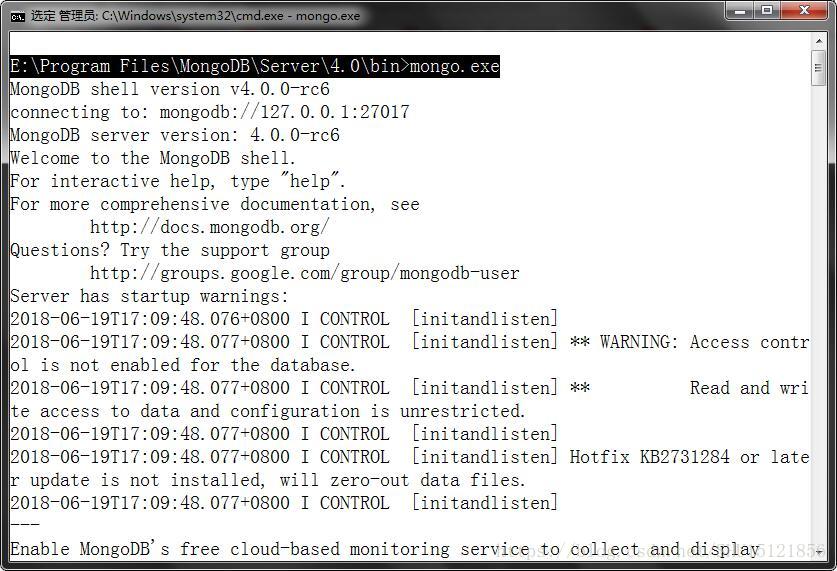
测试:
> db
test
> show dbs
admin 0.000GB
config 0.000GB
local 0.000GB
>检查本地MongoDB服务
因为在安装时勾选了,所以应当是有这个服务的,从services.msc里可以看到: 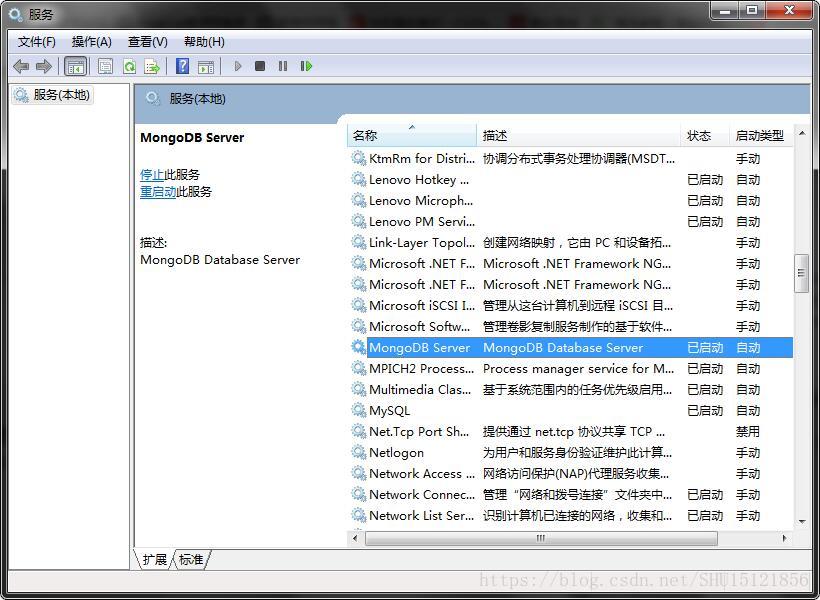
如果没有,可以参考这里进行配置。
关闭和开启MongoDB服务
关闭刚刚的回显界面不会关闭MongoDB,因为确保了它在服务里,所以可以用net命令来控制它的开启和关闭。
用net stop "MongoDB Server"关闭MongoDB服务:
MongoDB Server 服务正在停止.
MongoDB Server 服务已成功停止。用net start MongoDB Server开启MongoDB服务:
MongoDB Server 服务正在启动 ..
MongoDB Server 服务已经启动成功。